Canva Nasıl Kullanılır? Bir Profesyonel Gibi Tasarım Yapın
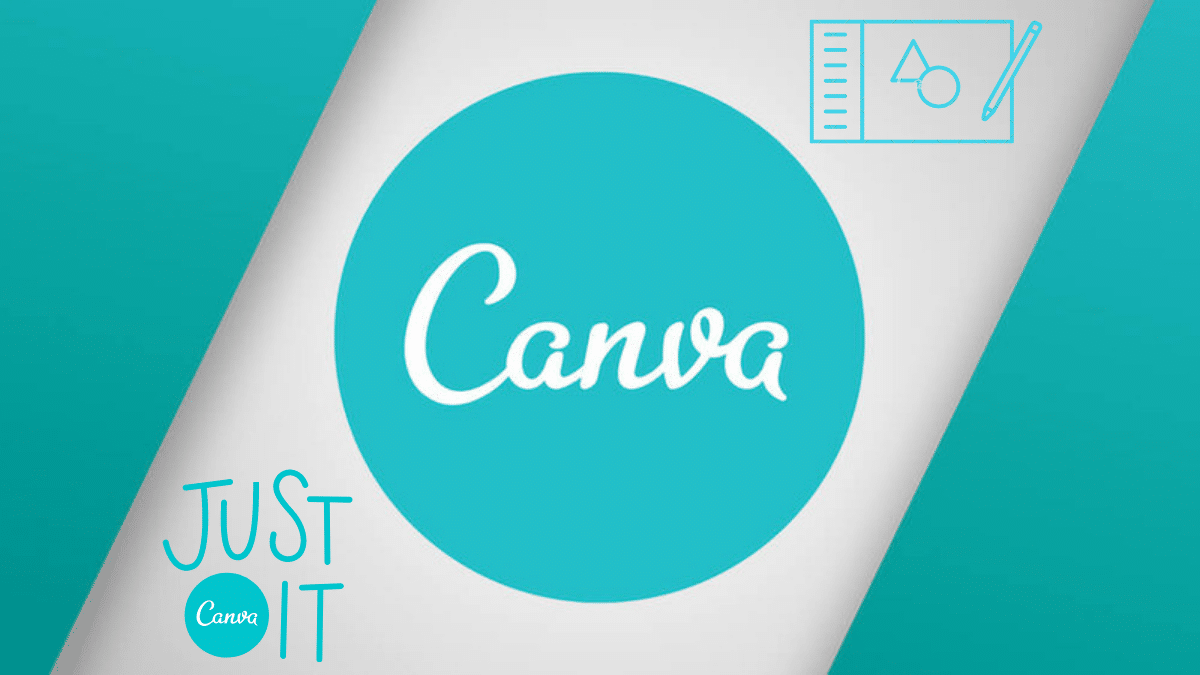
Bazen Photoshop gibi bir araç, basit görüntü düzenleme ihtiyaçlarınız için çok abartı olabilir. Bu durumlarda Canva çok daha uygun olacaktır. Herhangi bir tasarım bilgisi olmadan profesyonel ve çekici tasarımlar yapmak için Canva’yı nasıl kullanacağınızı öğrenmeniz adına bir rehber hazırladık.
Canva Nedir?
Canva, yüksek kaliteli görüntüler ve tasarımlar oluşturmayı kolaylaştıran popüler bir çevrimiçi grafik tasarım uygulamasıdır. Milyonlarca insan; sosyal medya görüntüleri, posterler, dijital davetiyeler, sunumlar ve broşürler gibi materyalleri oluşturmak için Canva’yı kullanıyor.
Adobe Photoshop ve Adobe Illustrator gibi araçların aksine Canva, basit bir arayüze sahip. Web’den girip düzenlemeler yapabilirsiniz veya Android ve iOS için mobil uygulamasını da indirebilirsiniz.
Canva, bireysel kullanıcılar için farklı işlevsellik seviyelerine sahip çeşitli fiyatlandırma planları sunmaktadır:
Ücretsiz: Bu plan, basit tasarımlar yapmak için gereken işlevlerin çoğuna sahiptir.
Pro : Pro planı ek şablonlar, grafikler, yazı tipleri ve fotoğraflar içerir. Ayrıca, kullanıcıların özel şablonlar oluşturmalarına, şeffaf PNG kaydetmelerine ve kendi yazı tiplerini yüklemelerine imkan tanır. Ekstra bir ücret talep edilir.
Kurumsal: Özellikle şirketler için tasarlanmış olan bu plan; proje iş akışları, grup kaynakları ve sınırsız bulut depolaması içerir. Bu plan için de ekstra ücret talep edilir.
Profesyonel Tasarımlarınızı Oluşturmak İçin İzlemeniz Gereken Adımlar:
Öncelikle İçeriğinizi Belirleyin ve Uygun Şablonu Seçin
Canva’nın en kullanışlı özelliği geniş şablon yelpazesidir. Ücretsiz bir hesapla bile, yüzden fazla tasarım türünde binlerce şablona erişebilirsiniz. Ancak, birçok şablonun yalnızca Pro veya Enterprise kullanıcıları tarafından erişilebilir olduğunu unutmamalısınız.
Bir şablon seçmek için Canva ana sayfasına gidin. Ana sayfada önerilen şablonlardan birini kullanabilir veya menü çubuğunda yer alan “Şablonlar” düğmesinin üzerine gelebilirsiniz. Menüde, kullanıma göre kategorize edilmiş birçok düzen türü görüntüleyeceksiniz.
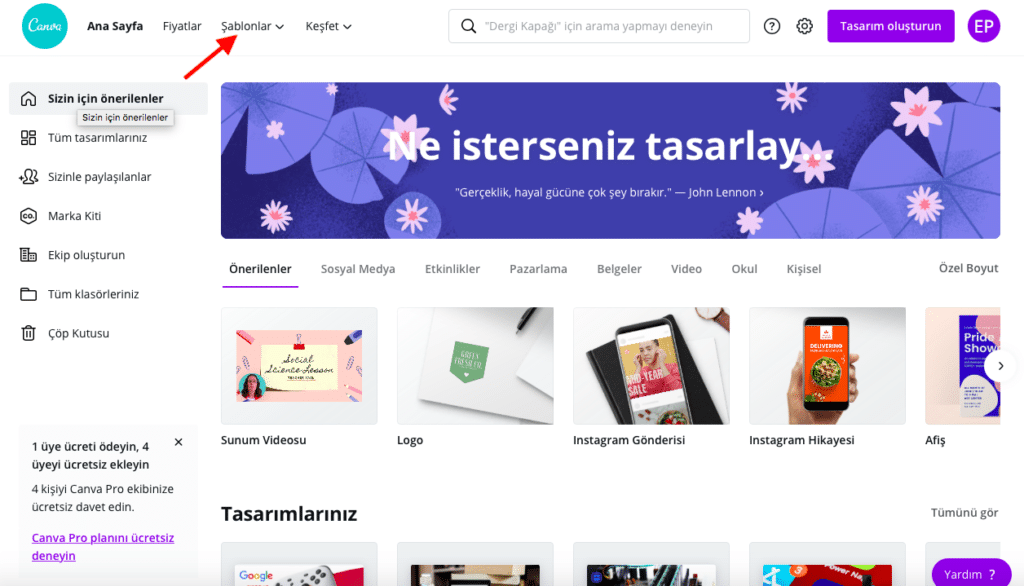
Bu kategoriler arasında “Sosyal Medya”, “Kişisel”, “İş”, “Pazarlama” ve “Eğitim” bulunur. Kişisel kısmından “Kartlar”‘a girdiğinizde, kişiselleştirilmiş tebrik ve tatil kartları yapmak için kullanılabileceğiniz tüm şablonları görebilirsiniz. Ayrıca her biri, afişler, başlıklar ve Facebook, Twitter veya LinkedIn gibi belirli siteler için kapak fotoğrafları oluşturmanız adına doğru boyutlarda optimize edilmiştir.
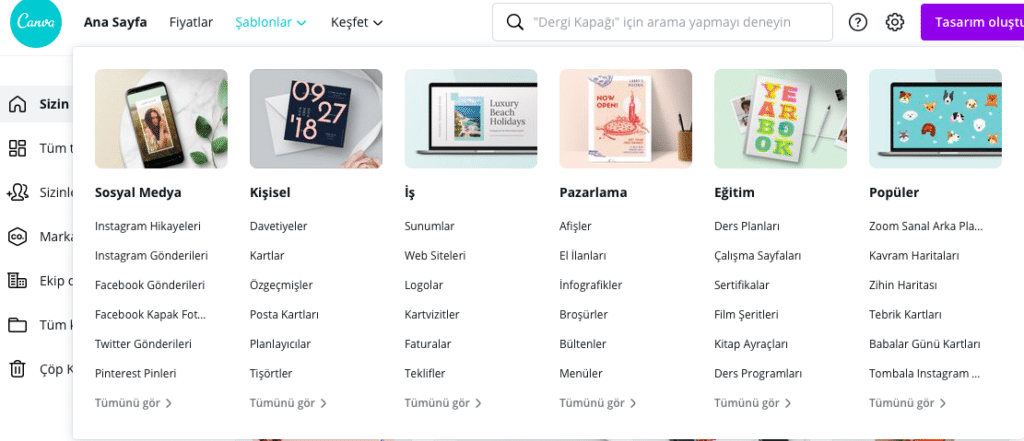
Şablon Seçmek Yerine Direkt Kendi Özel Tasarımınızı Oluşturmaya da Başlayabilirsiniz
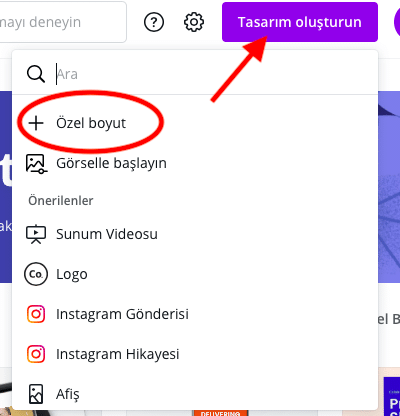
- Görseldeki gibi “Tasarım Oluşturun” seçeneğine tıklayın. Ardından karşınıza açılan menüde özelleştirebileceğiniz seçenekleri görüntüleyeceksiniz.
- Bu menüde gördüğünüz gibi kendi özel boyutlarınızı ayarlayarak tasarım yapmaya başlayabilirsiniz.
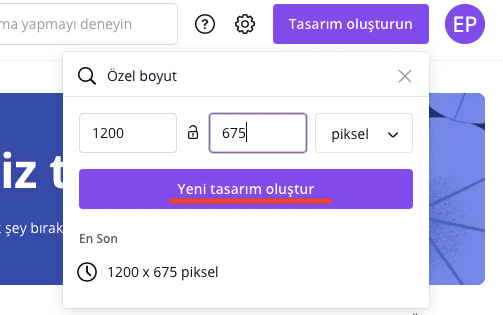
- “Özel Boyut” seçeneğini seçtikten sonra karşınıza boyut ayarlama kısmı çıkacak.
- İstediğiniz boyutları yazdıktan sonra “Yeni Tasarım Oluştur” ‘a tıklamanız gerekiyor. Ardından yeni bir sekmede tasarım sayfanız açılacak.
Canva Fotoğraf Kitaplığını Kullanarak Tasarımınıza Uygun Görselİ Seçin veya Kendi Görselinizi Yükleyin
Canva’nın kapsamlı kaynak kitaplığından ek öğeler ekleyebilirsiniz. Tasarım ekranının sol tarafında, her bir şablonda bulunanların üzerinde kullanabileceğiniz çok çeşitli grafikler, hazır görüntüler ve yazı tipleri bulacaksınız.
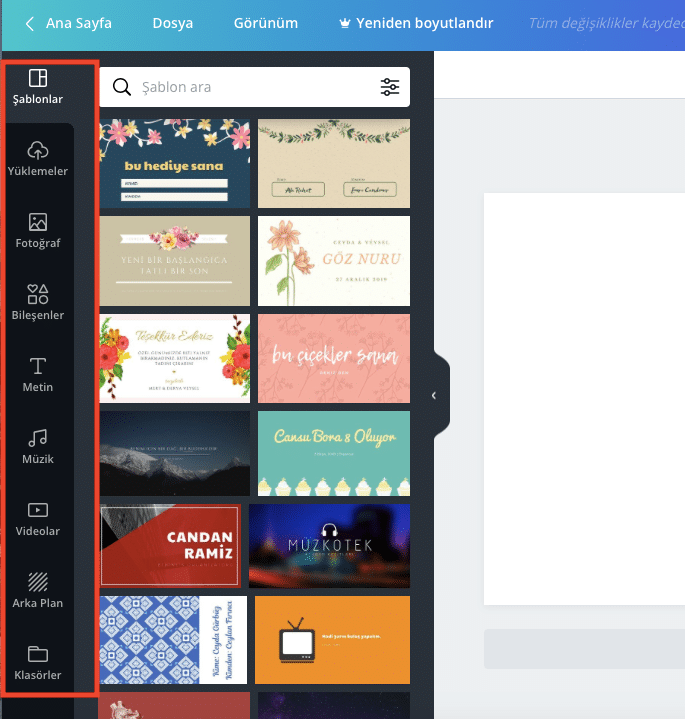
İlk seçenek olarak: Tasarıma başlamak için, arama çubuğuna içeriğinizle alakalı bir veya iki anahtar kelime yazın. Herhangi bir fotoğraf veya resim arasından seçim yapın. Resmi bulduğunuzda, tasarımınızın üzerine sürükleyin ve bırakın.

İkinci seçenek olarak: Canva’da yer alan resimlerden birini kullanmak istemezseniz, kendi özel fotoğrafınızı da yükleyerek, tasarım yapmaya başlayabilirsiniz.
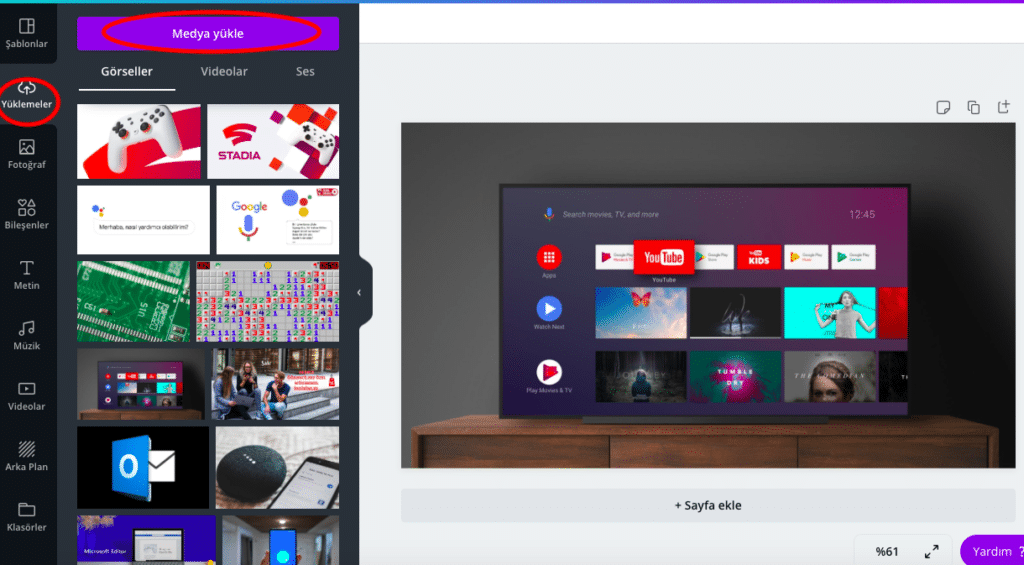
Fotoğrafın Üzerine Metin, Logo veya Müzik ve Video Ekleyerek Tasarımınızı Zenginleştirin
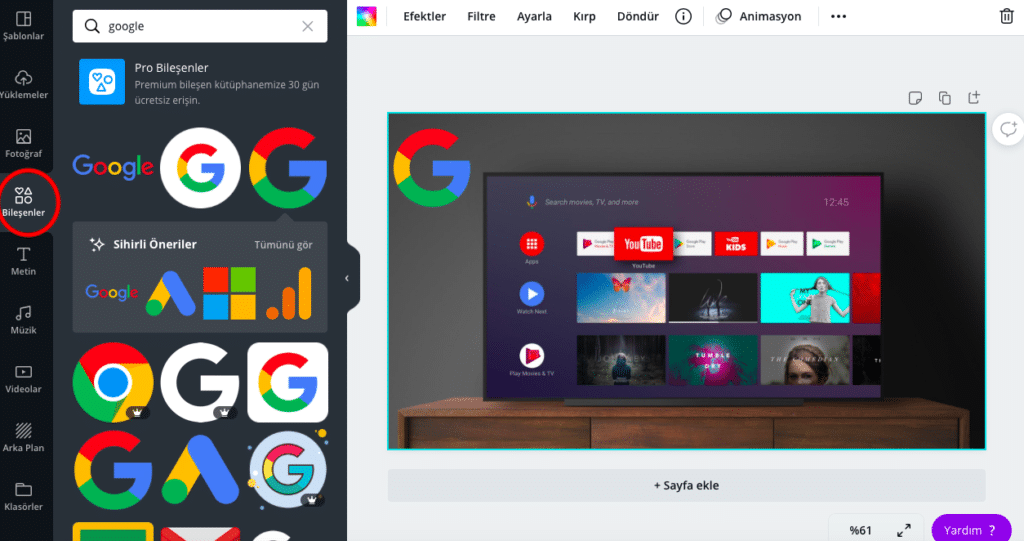
Görüntünüzü bir filtre ile geliştirin
Yukarıdaki resimde gördüğünüz gibi, bir filtre eklemek için resminizi seçin. Filtre seçeneğine tıklayın, ardından Canva’da bulunan 14 özel filtreden birini seçin. Filtrenin yoğunluğunu kontrol etmek için kaydırıcıyı kullanın. Parlaklık, kontrast ve doygunluk gibi farklı ayarları değiştirebilir, farklı efektler ekleyebilirsiniz.
Metin Ekleyerek Tasarımı Tamamlayın
En iyi içerik, görseller ve metnin birleşimi ile oluşur. Bununla birlikte, yazı tipinizin görsel içeriğin geri kalanını tamamladığından emin olmak zor olabilir. Bazı profesyoneller yazı tiplerini eşleştirmelerine yardımcı olma konusunda yılların deneyimine sahipken, Canva size bir kısayol sağlar: Yazı tipi eşleştirme aracı. İlk önce başlangıç yazı tipinizi seçin.Ardından, bu kullanışlı araç, seçtiğiniz yazı tipi için en iyi yazı tipi kombinasyonlarını gösterir.
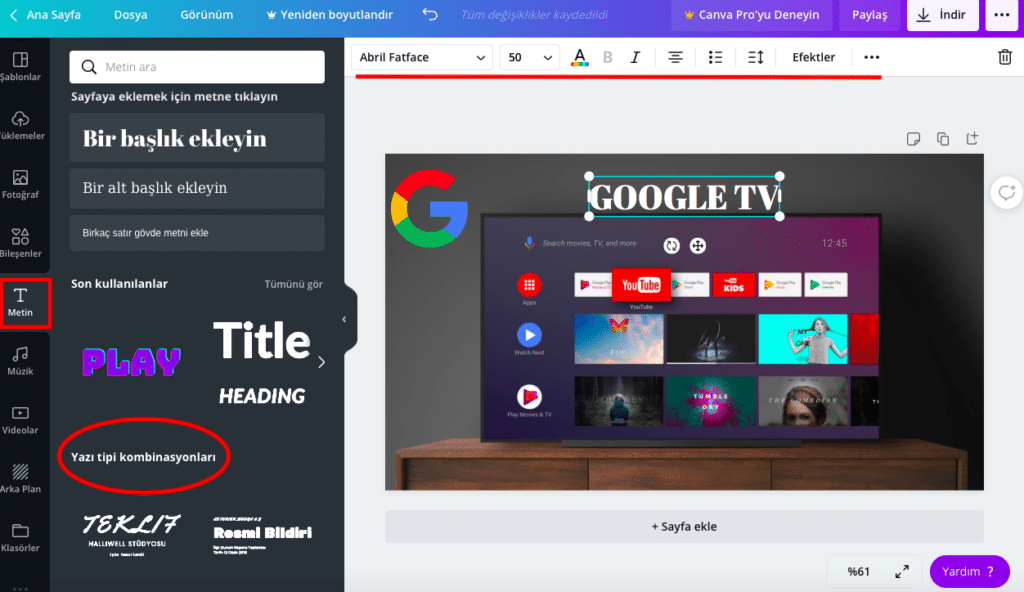
Eğer İlk Olarak Boyut Seçmediyseniz Tüm Tasarımınızı Çeşitli Platformlara Uyacak Şekilde Yeniden Boyutlandırın
Görselimizi oluşturmayı bitirdik. Şimdi, bunu çeşitli sosyal medya ağlarında paylaşmak ve posterimizi basmak için boyutlandırmamız gerekiyor. Eğer ilk etapta boyut seçerek işe başlamadıysanız, “Dosya” seçeneğine tıklayarak boyutlandırmayı yapabilirsiniz. Ardından, “yeniden boyutlandır” seçeneğine tıklayın.
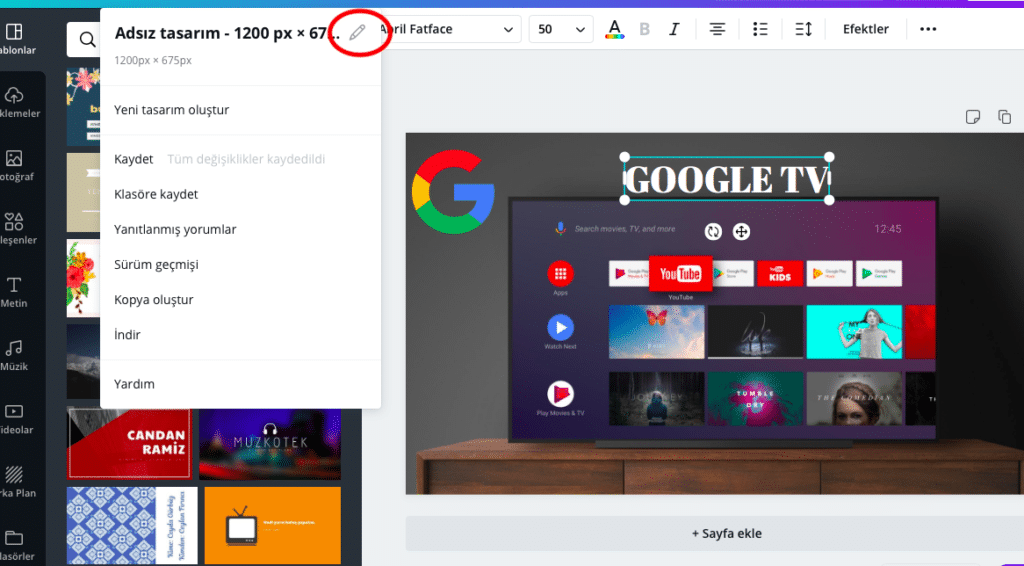
Tasarımlarınızı Yayınlayın ve Dışa Aktarın
Tasarımlarınızı yayınlarken birkaç seçeneğiniz var. İlk olarak, bir PNG veya JPG dosyası olarak kaydedebilirsiniz; Yalnızca Pro kullanıcılarının resimlerini şeffaf PNG olarak dışa aktarabileceğini unutmamalısınız.
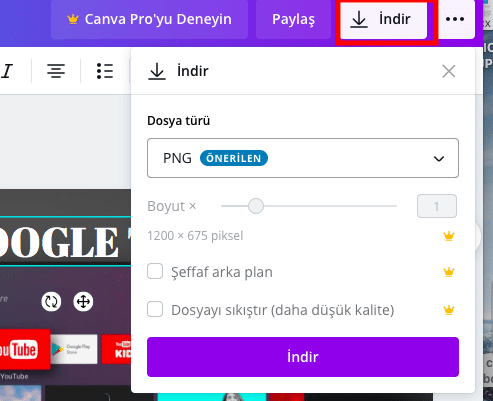
- Tasarım sayfanızın sağ üst kısmında yer alan “İndir” seçeneğine tıklayın.
- Ardından PNG veya JPG dosya tiplerinden birini seçerek İndir’e tıklayın.
Son olarak, tasarımınızı doğrudan Facebook, Twitter ve Instagram gibi bağlantılı bir sosyal medya platformuna aktarabilirsiniz. Eğer bir sunum hazırladıysanız, bunu “Sunum Modu” olarak ayarlayabilirsiniz. Sunumu çevrimiçi olarak birine göstermeniz gerekirse, herkesin erişebileceği bir görüntüleme bağlantısı oluşturabilirsiniz.
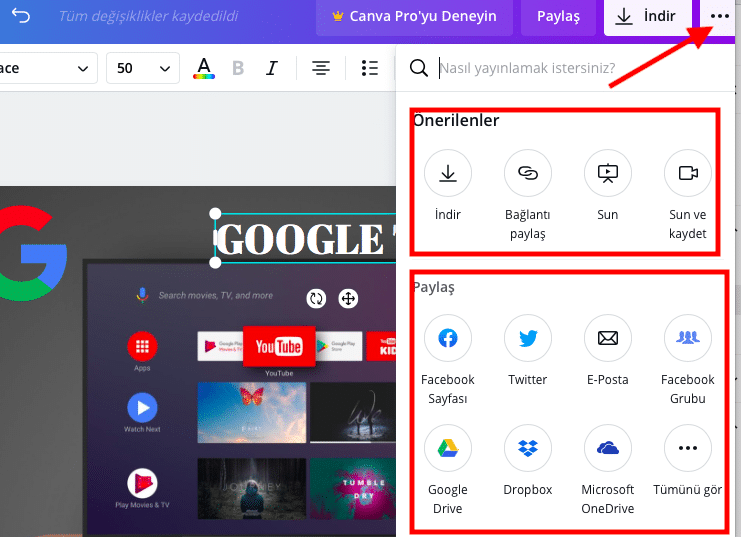
- Tasarım ekranının sağ üst kısmında yer alan “…” kısmına tıklayın. Ardından resimde gördüğünüz seçenekler açılacaktır.
Canva Tasarım Okulu
Burada ele aldığımız seçeneklere rağmen, aslında Canva’da keşfedilecek çok daha fazla tasarım ve araç var. Tasarım hakkında daha fazla bilgi edinmek isterseniz, Canva’nın Tasarım Okulu‘na mutlaka göz atmalısınız.
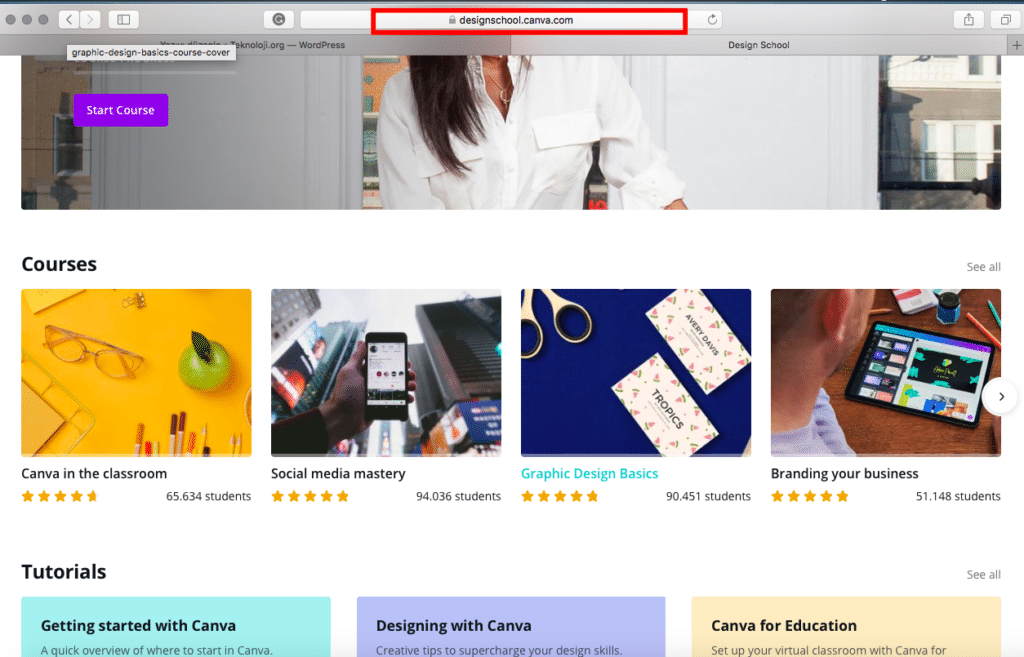
Canva’nın Tasarım Okulu, tasarımın temellerini öğrenmeniz için mükemmel bir kaynak merkezidir. Temel tasarım araçlarından tipografiye, fotoğraf düzenlemeye ve tutarlı markalaşmaya kadar her şeyin eğitimlerini bulabilirsiniz.
Aşağıdaki eğitimlerle başlamak, bugün ele aldığımız bazı görsel içerik tasarımı adımlarında becerilerinizi geliştirmenize yardımcı olabilir:
- Metin ve Resimleri Birleştirme
- Parlak Arka Planlar
- Doğru Yazı Tipini Seçmek
- Görüntüleri Geliştirme
- Fantastik Fotoğraf Filtreleri
Sosyal medya için tasarım yapmak, daha iyi e-posta başlıkları oluşturmak, tasarım ilkeleri ve hatta tasarım psikolojisi gibi belirli konulara daha derinlemesine bir bakış sağlamak için bu eğitimleri öneriyoruz.
En sevdiğiniz görsel içerik oluşturma araçları hangileri? Aşağıdaki yorumlar kısmını kullanarak bizimle paylaşın.




